記事内に広告を含みます
こんにちは、FIRE目指して副業中のひこすけ(@hiko_fire)です。
皆さんトラックボールって使ったことありますか?
トラックボールと言えば、やはりこのロジクールのM570ですね。見かけたことのある方も多いハズ。
今回はトラックボールの王様であり、僕が初めて手にしたトラックボールマウスでもある「MT570」をレビューしていきます。
個人的には「機能的にちょっと足りないな」と思う部分もあったので、その辺もあわせて紹介しますね。
ロジクールM570の外観と付属品
トラックボールと言えばロジクールと言われるほど有名ですね。
購入した時の価格も約4,000円、定価だと6,000円ほどするのでマウスとしては高い部類ですが、効率化を考えると有効な投資です。
表.ロジクール ワイヤレストラックボール M570(M570T)のスペック概要
| 品番 | M570(M570Tは最新) |
| 購入時の価格 | 3,980円 |
| 定価 | 6,250円 |
どうやら購入した時はかなり安かったみたいですね。M570(ロジクールロゴ版)からM570T(logiロゴ版)に在庫が切り替わる途中だったのかもしれません。
外箱
まずは外箱から。この外箱、とにかく開けづらいです笑


ちょっと破れちゃいました。

外観
外観はスッキリとしており、ほどよい丸みが手にフィットするのでホールド感はかなり心地よいです。

私は男性の中でも小さめの手なので、このサイズは本当にジャストサイズですね。ボタンの距離感も届きやすい。

全体はこんな感じ。

表面
表面はサラサラとしていて、指紋や皮脂はほとんどつきません。

またひんやりすることもないので、冬でも使いやすいですね。
ちなみに2018年10月から約9ヶ月使ってきましたが、表面のロジクールマークが随分薄くなりました。支障はないですけどね。
ボタン
ボタンは全部で5つ。と言っても左右クリックとホイールをのぞくと「戻る」「進む」しかないので、コピーペーストなどに機能割り当てするその他のボタンはありません。

裏面
電源スイッチ、電池ボックスがあります。無線接続用のレシーバー(PCに挿すやつ)を収納できるので持ち運び時にもありがたいですね。

付属品
付属品はこのとおり、シンプルですね。
- マウス本体
- 無線接続用レシーバー
- 単3乾電池
電池もついているので買ってすぐに使うことができます。

ロジクールM570の操作性は抜群の心地よさ
マウスの機能として最も重要なのはカーソルの移動がなめらかにできるかどうかですよね。
この点に関してはロジクールM570の使いやすさはズバ抜けて「なめらか」です。
ロジクールに慣れていたので、エレコムのトラックボールを最初に使った時は少しカクつきを感じましたもんね。
操作感はあくまでもイメージですが、「スーッ ピタッ」という感じで違和感なく目的の場所にたどり着けます。

通常のレーザーマウスだと手を動かす必要がありますが、トラックボールだとボールを一瞬動かすだけでいいので移動も早いんですよね。
ロジクールのトラックボール技術はノウハウや知見が結集しているなと感じました。
ロジクールM570は機能割り当てに使えるボタンが3つ
ロジクールM570には機能割り当てに使えるボタンが3つあります。
(もちろん左右ボタンも機能割り当てはできますが)
4,5ボタンは、デフォルトでは「戻る」「進む」に設定されています。
もちろん「コピー」「ペースト」といった別の機能を割り当てることもできますので、WEBよりWordなどの方が使うのであれば機能を切り替えるのもアリです。
中央ボタンに関しても好きな機能を割り当てられますので、設定画面から設定してみましょう。
ロジクールM570に足りない点は機能割り当てボタンの少なさ
3ボタンに割り当て可能!……と言いながらも、「戻る」「進む」はやっぱり必要ですよね。
そしたら「コピー」「ペースト」が割り当てられないんですよ…!

私はWEBやIllustratorなども頻繁に使うので、コピーペースト機能はどうしても欲しかったんです。
一方でトラックボールも使ってみたかったのでこれを買ったんですが、やはりボタンの不足感は否めませんでしたね。
で、ロジクールのトラックボールはめちゃくちゃ操作性がいいのに残念だな……と思っていたらM570の上位機種が出てましたw
その名も、『ロジクール ワイヤレストラックボール MX ERGO』
きっとボタンが追加されてるに違いない!と思い早速調べてみたんですが、なんとボタンは増加してるけどコピーペーストに割り当てるようなボタンじゃない……
ガッカリです…(´・ω・`)
追加されているボタンは2台のPCを切り替えるボタンとか、カーソルの速度変更ボタンでした。
あとはチルト機能が追加されているだけ。どうやらマウスでコピーペーストはする必要がないと、ロジクールは判断したみたいですね。
僕はマウスでコピーペーストしたいので、非常に残念です……
ロジクールM570のクリック感・音
ロジクールM570のクリック感は「しっかり」としていて、音は「カチッ」とハッキリした音が鳴るので割と音は大きい部類です。
静かなカフェや図書館ではちょっとウルサイかなあという感じ……。
ここも少し残念なポイントです。
ボタンごとにクリック音は異なりまして、音の大きさ順で並べると
音が大きい
↓左・右ボタン
↓中ボタン(ホイール)
↓ボタン4・5(進む・戻る)
音が小さい
といった感じです。
保証の対象外にはなりますが、気が向いたらタクトスイッチの交換をして静音化を試してみようかなと思います。
検索してみると、やはりマウスを改造している人も多いみたいなので試す価値アリですね。
ロジクールM570のメンテナンス・掃除方法
トラックボールの宿命として、ボールを支える支持球部分にホコリが溜まってしまいます。これが溜まると回転のスムーズさが失われてくるので、定期的に掃除してあげる必要があります。

結構汚れてますね
掃除の目安は「回転がスムーズじゃなくなってきたな」と思った時で大丈夫です。期間的には1ヶ月に1回くらいでしょうか。
メンテナンス方法
お掃除は簡単で、1分もかからず終わります。手順はユーザマニュアルにも書かれていますが、写真で解説します。
手順①:指やペンなどでボールを裏から押し出して外す
指でも押せますが、ペンで押す方が楽です。ボールを傷つけると回転の支障が出るため、メガネ拭きのような布を当ててあげると良いですね。押し出した時にボールが転がらないように注意しましょう。

手順②:綿棒などでホコリを取る
支持球が3つあるので、それぞれ綿棒などでホコリを取り除きます。指でも取れますが、皮脂がつくと余計にホコリを呼び寄せるのでなるべく綿棒が良いですね。

こんな感じの小さなホコリが取れます
手順③:ボールをカチッとはまるように戻す
ホコリが取れたらボールを戻します。普通に押し込むだけでOK。カチッとはめ込みましょう。

最後は手のひらでカチッとはめ込みます
ロジクールM570のまとめ
- カーソル移動の滑らかさは抜群
- 機能割り当て可能なボタンが少ないことがネック
- ボタンの音がややうるさい
- 接続方式は2.4GHz無線接続(USBレシーバーをPCに挿すやつ)のみ
といった感じです。項目にするとマイナスポイントが多いですが、実際使ってみるとその快適さに勝る製品にはまだ出会えてないですね。
僕はトラックボールマウスが2つになってしまったので、会社ではロジクールのM570を、家ではエレコムのEX-G PROを使用しています。
家で作業する時は更に効率を高めたいですからね。
エレコムの最上位モデル、EX-G PROもレビューしてみましたので、そちらも参考にどうぞ。
ボタンがたくさんあるので僕好みの効率化重視マウスです。
-520x300.jpg) 【エレコムEX-G PROレビュー】実質10ボタン×3種の接続×速度調整可能な全部のせモデル【親指操作】(M-XPT1MRBK)
【エレコムEX-G PROレビュー】実質10ボタン×3種の接続×速度調整可能な全部のせモデル【親指操作】(M-XPT1MRBK)
かなり作業が効率化されるので、副業会社員は必須ですね。
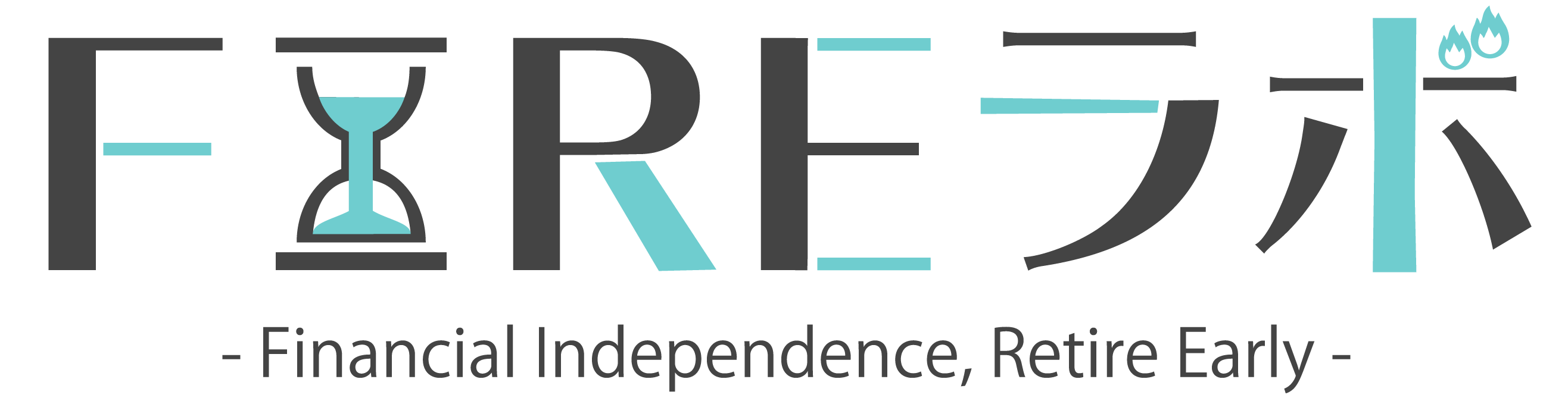




-160x160.jpg)
